Šiame vadove pamokysiu, kaip su Photoshop pagalba galite sujungti renderius, kuriuos sukūrėte ZBrush ir KeyShot, bei gauti įspūdingą galutinį vaizdą. Naudojant Photoshop kaip galutinį redagavimo įrankį, jūsų 3D modelių suderinimas bus užbaigtas. Pradėkime ir išmokime, kaip suteikti jūsų renderiams paskutinius akcentus!
Svarbiausios išvados
- Jūs galite efektyviai sujungti renderius Photoshop
- Svarbu naudoti tinkamus sluoksnius ir šablonus, kad modeliai būtų integruoti realistiškai į foną.
- Spalvų koregavimas ir šviesos efektai gali labai pagerinti bendrą vaizdą.
Žingsnis po žingsnio vadovas
Pirmiausia atidarykite Photoshopą ir įkelkite savo sugeneruotą vaizdą bei foninį vaizdą. Šiuos vaizdus Photoshop'e turėsite sujungti.
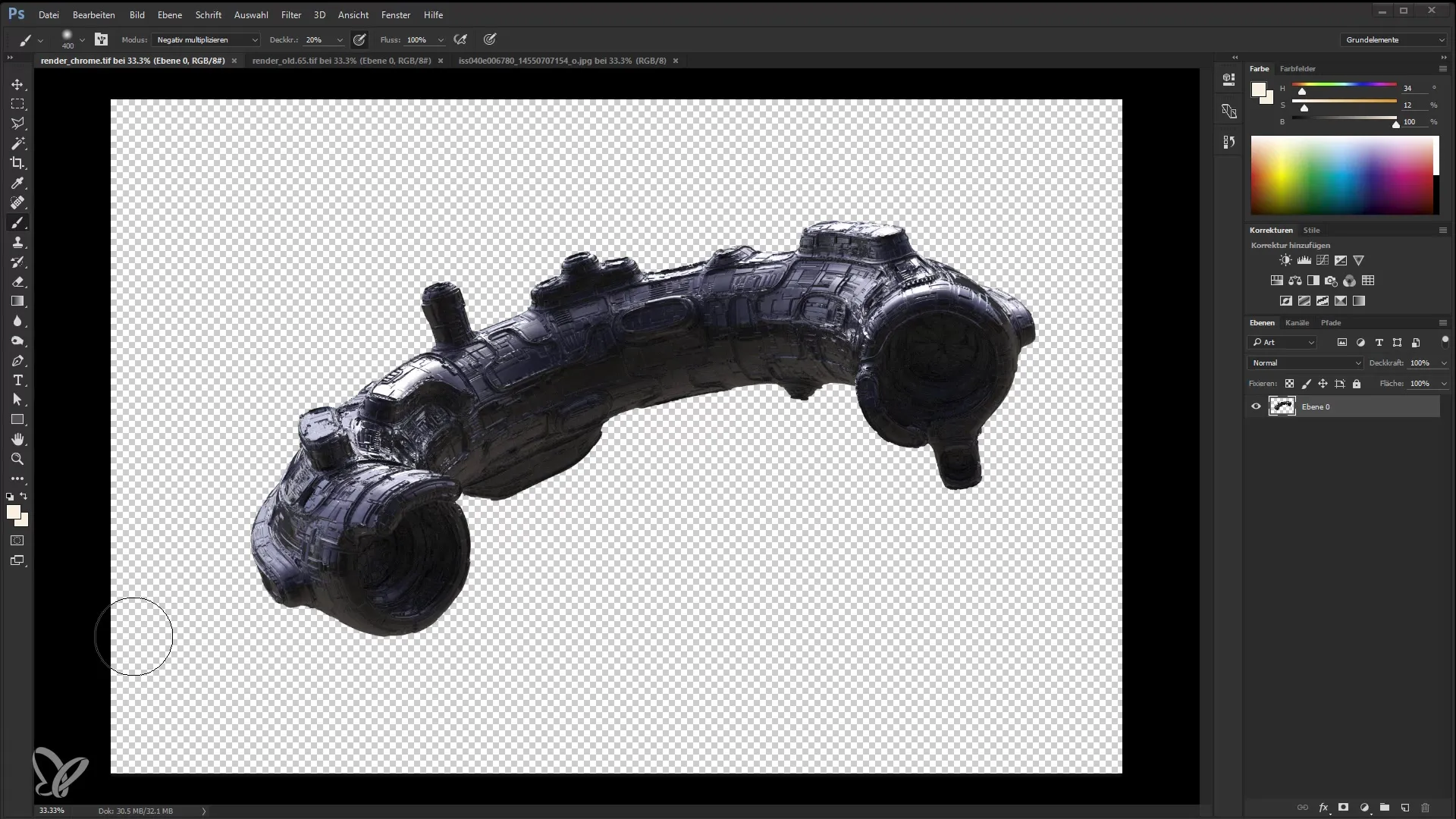
Kai esate Photoshop'e, pažiūrėkite į savo sugeneruotą vaizdą. Čia turiu savo pirmąjį renderį, „Chrome“ renderį ir vaizdą, kurį atsisiunčiau iš NASA svetainės. Ten galite rasti daug puikių vaizdų, kuriuos galite naudoti savo projektams.
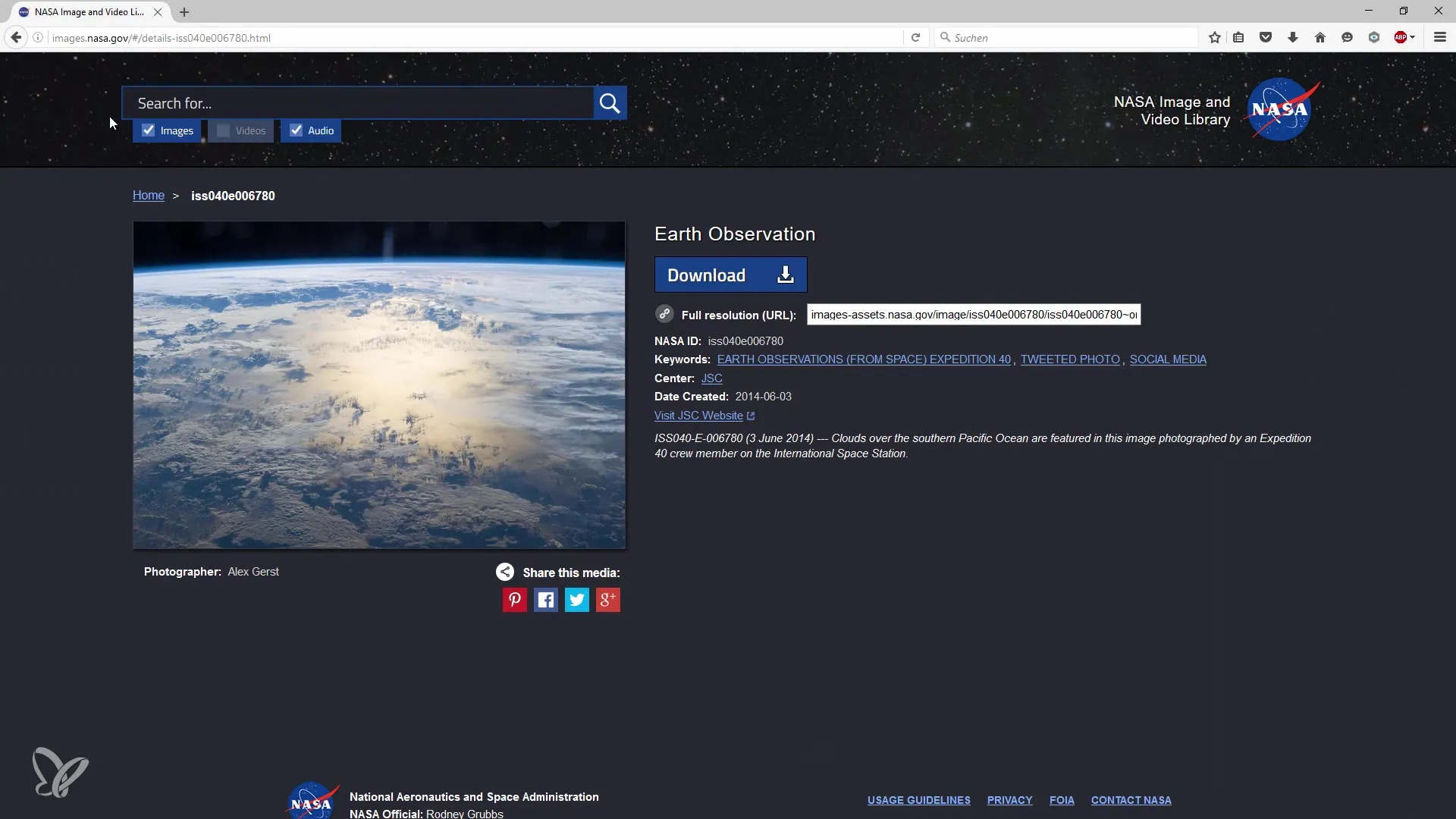
Kitas žingsnis yra sujungti abu vaizdus viename dokumente. Tai padarykite, laikydami paspaustą „Alt“ klavišą ir vilkdami abu vaizdus į savo Photoshop dokumentą. Taip turėsite juos abu viename dokumente ir galėsite geriau dirbti.
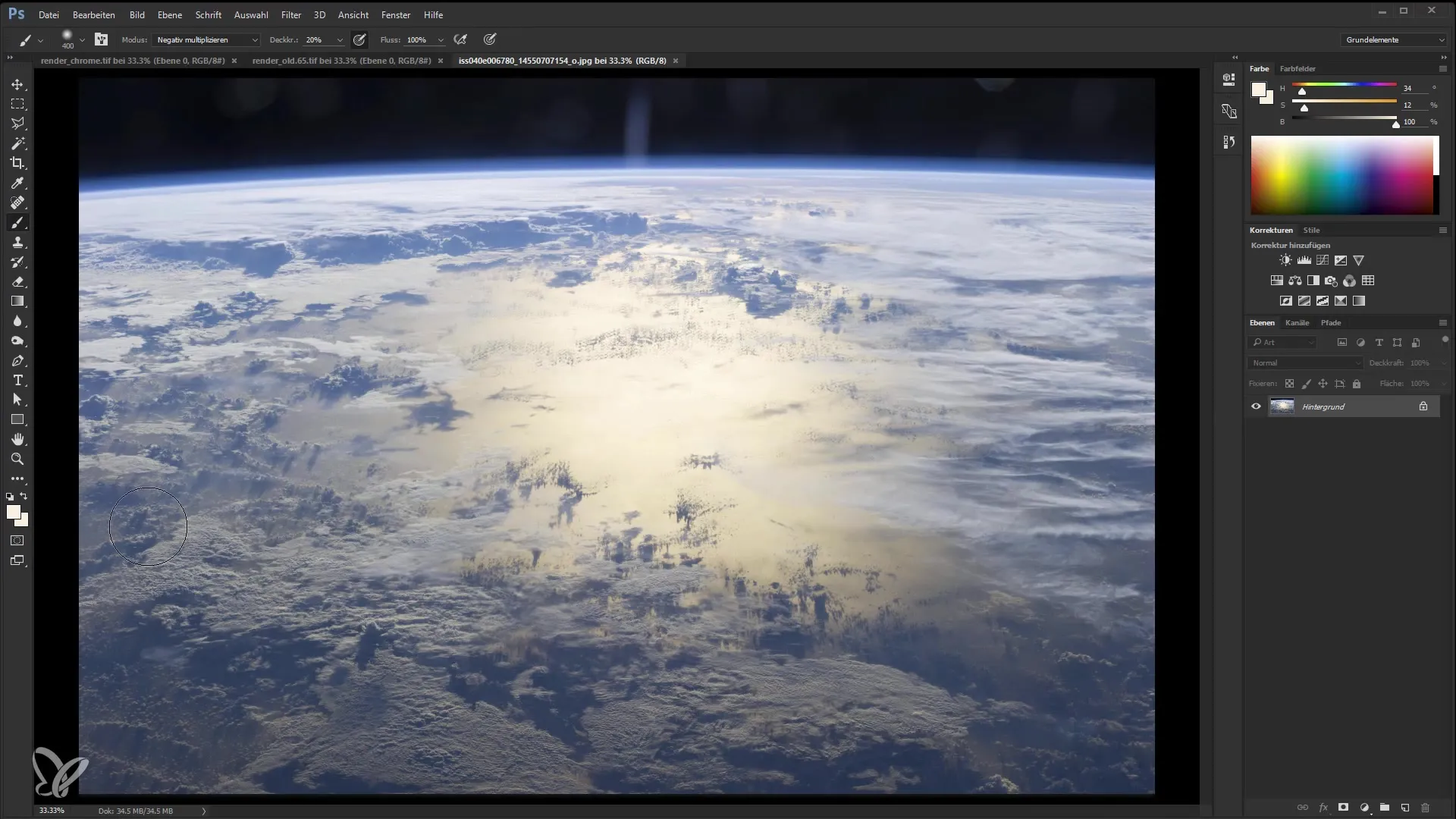
Dabar pradedame maišyti sluoksnius. Pirma imsiu foninį sluoksnį ir keisčiau permatomumą, kad užtikrinčiau, jog laivas gerai tinka prie naujo fono. Galiu taip pat smulkiai sureguliuoti naudodamas šablonus, bet dabar būtų per ilgas procesas.
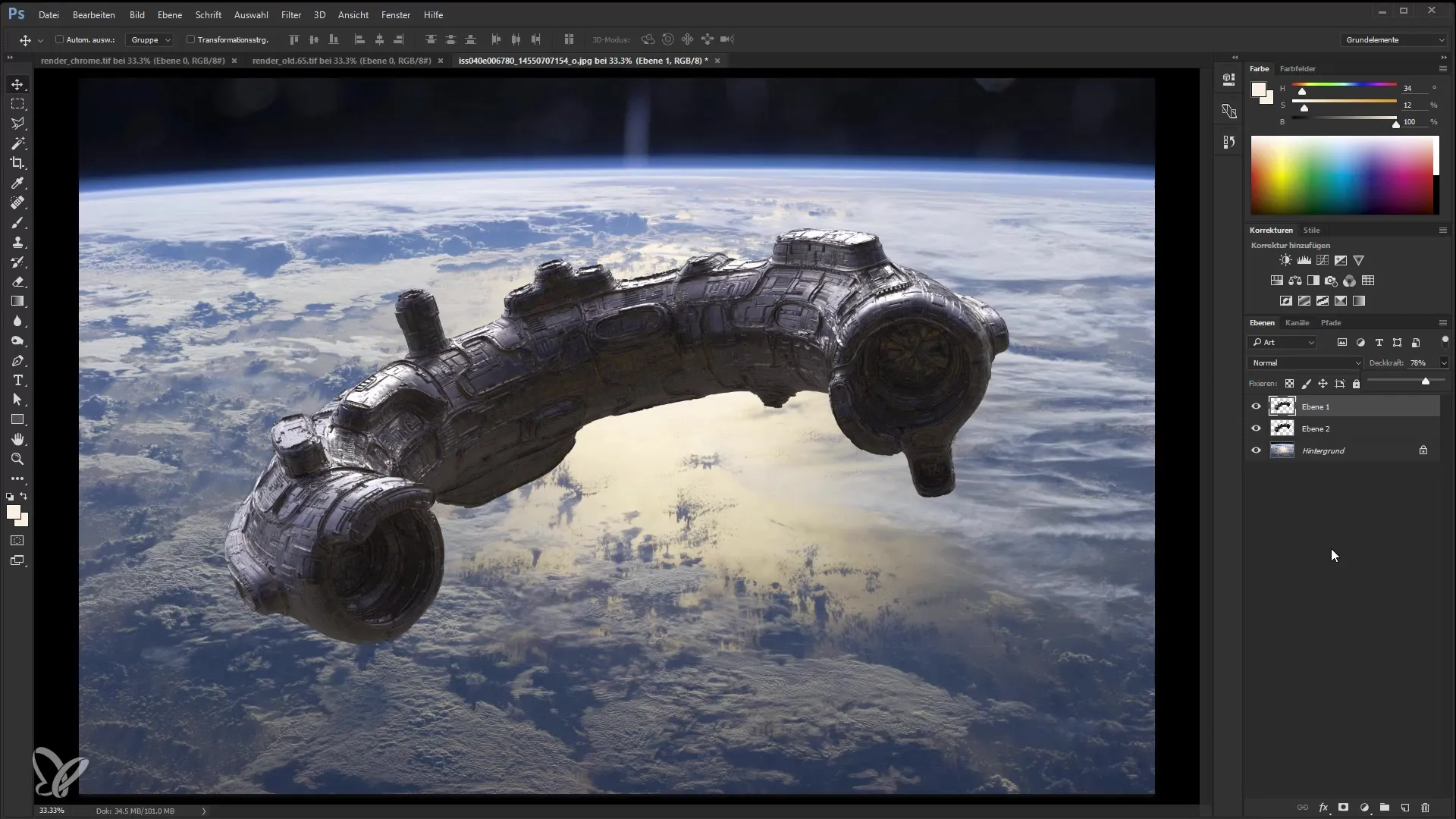
Dabar sujungsiu abu sluoksnius, kad galėčiau atskirai redaguoti laivą. Svarbu, kad grupėjimas padėtų jums išlaikyti tvarką objektų sąraše.
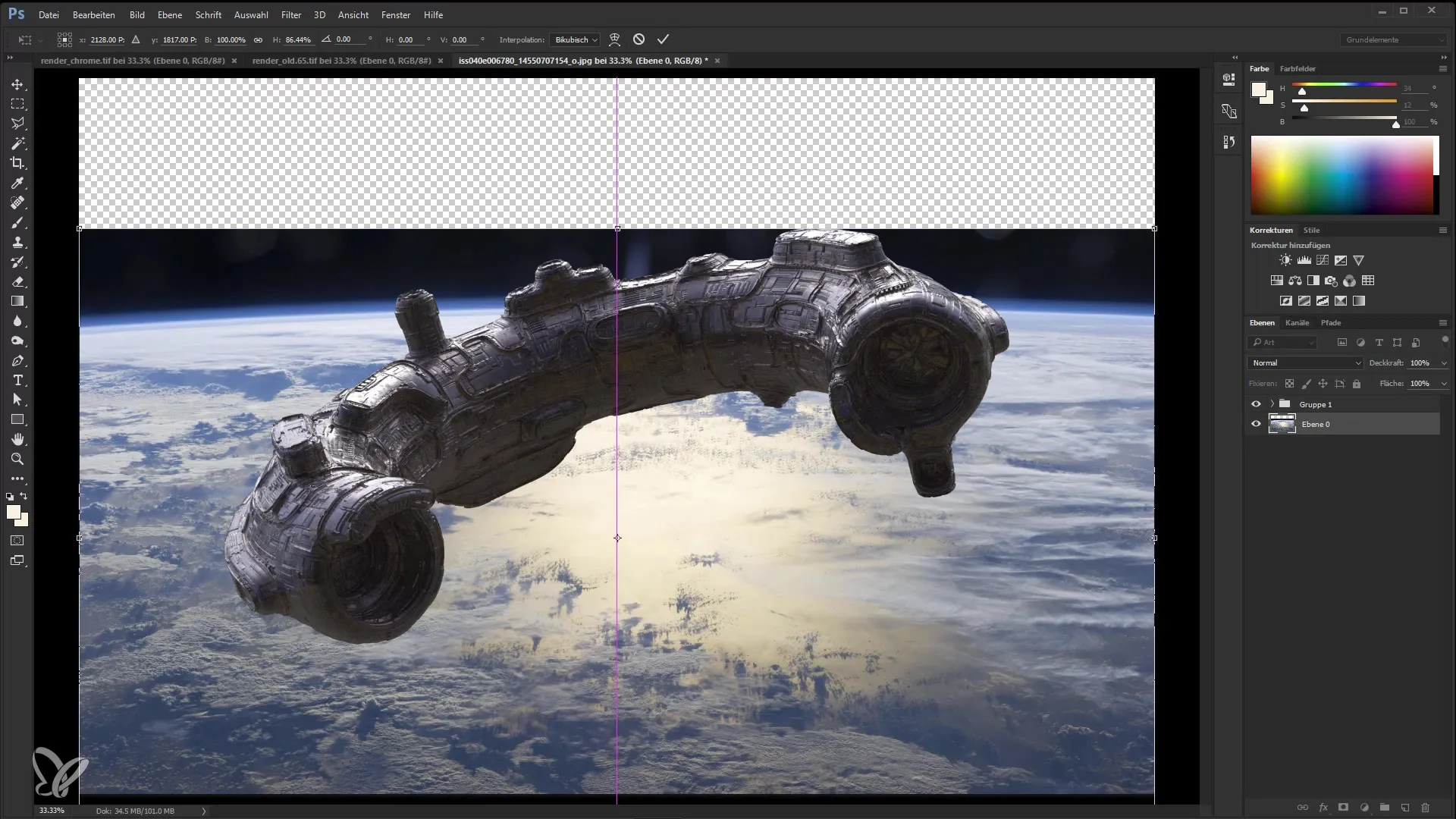
Kitas žingsnis yra pakeisti foną taip, kad laivas ne skraidytų aukštyn virš žemės, o atrodytų šiek tiek aukščiau. Norėdami tai padaryti, du kartus spustelėkite foninį sluoksnį ir vilkite jį žemyn, kol pasieksite maždaug horizontą.
Užpildykite tuščią vietą virš laivo naudodami stačiakampio įrankį pasirinkdami plotą ir užpildykite vaizdą vienos spalvos teptuku.
Dabar retušuosiu vaizdą ir pridėsiu šviesos efektų. Tikiu, kad gražus apšvietimas pagerins bendrą įvaizdį. Norėdami tai padaryti, kuriu naują sluoksnį, naudojant „Negatyvinio daugybos“ režimą, ir piešiu minkštu teptuku, kad sukurtum šviesos efektus.
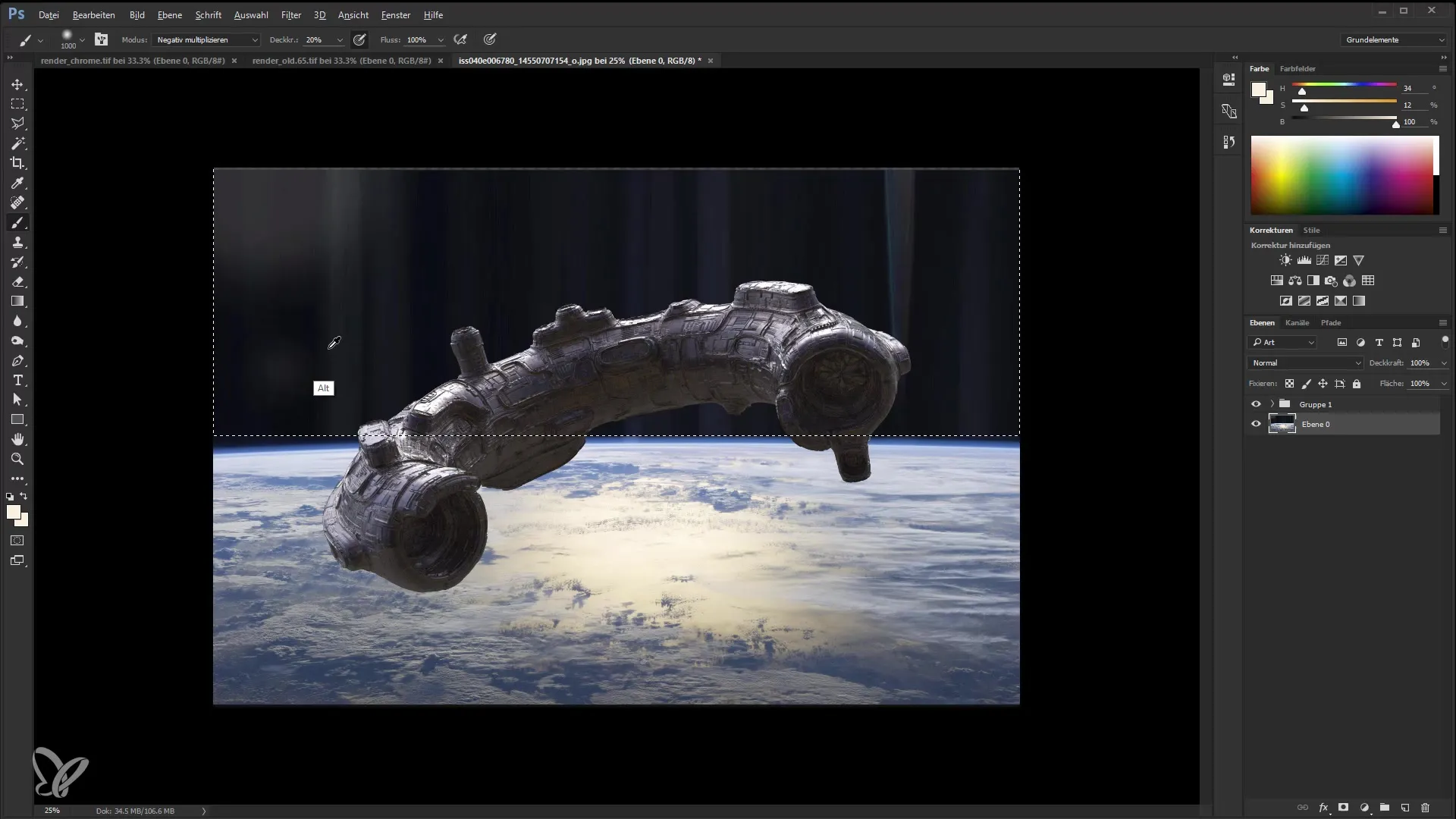
Taip pat eisiu į tonų kreivumų nustatymus. Norėdamas tai padaryti, pritaikysiu tam tamsoje ir šviesoje dresavimo nuostatas, kad gaučiau harmoningą bendrą vaizdą.
Dabar patikrinsime vaizdus spalvoms. Jei šviesa atrodo per stipri arba per raudona, galiu tilpti spalvų kanalus, kad pasiečiau balansą. Tai darau paspaudęs „Ctrl + i“ prieš pasirenkant ir redaguodamas teptuku.
Pridėsiu papildomų šviesos šaltinių, kad modelis labiau išsiskirtų. Tai darau sukūręs naujus sluoksnius ir juos tinkamai pritaikydamas.
Siekdamas dar gilesnio įvaizdžio, pritaikysiu spalvų įspūdį. Čia naudosiu „Filmstock 50“, kuris suteiks modeliui paskutinius akcentus. Svarbu čia eksperimentuoti, kad pamatytumėte, kaip modelio spalvų schema pasikeičia.
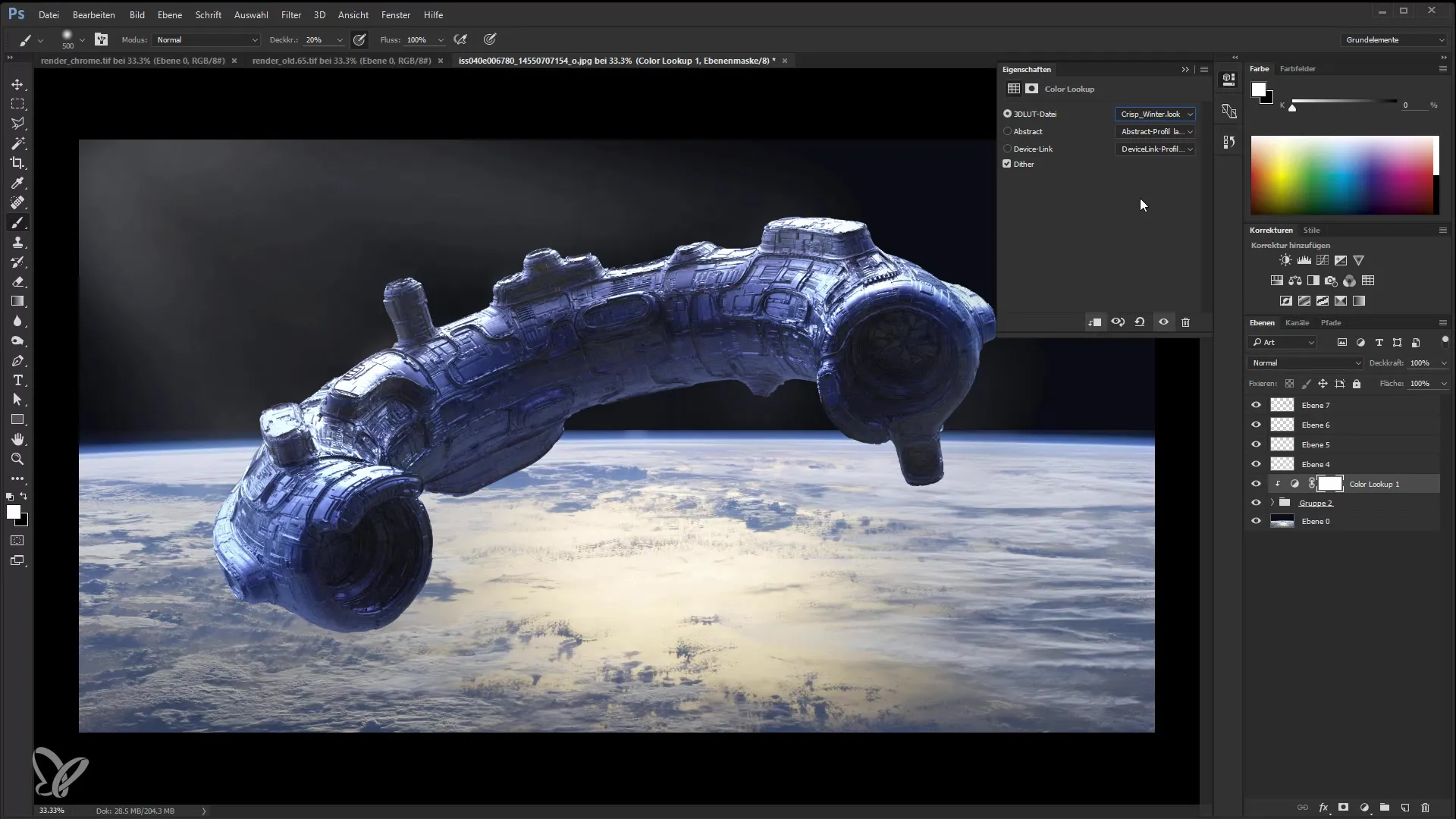
Galiausiai dar kartą patikrinsiu visą vaizdą ir atliksiu paskutinius koregavimus, užbaigdamas projektą.
Dabar jūs sužinojote visus žingsnius, kaip sugeneruotą laivą Photoshop'e perkelti į realų erdvę. Semkitės įkvėpimo iš šio proceso ir eksperimentuokite su savo renderiais.
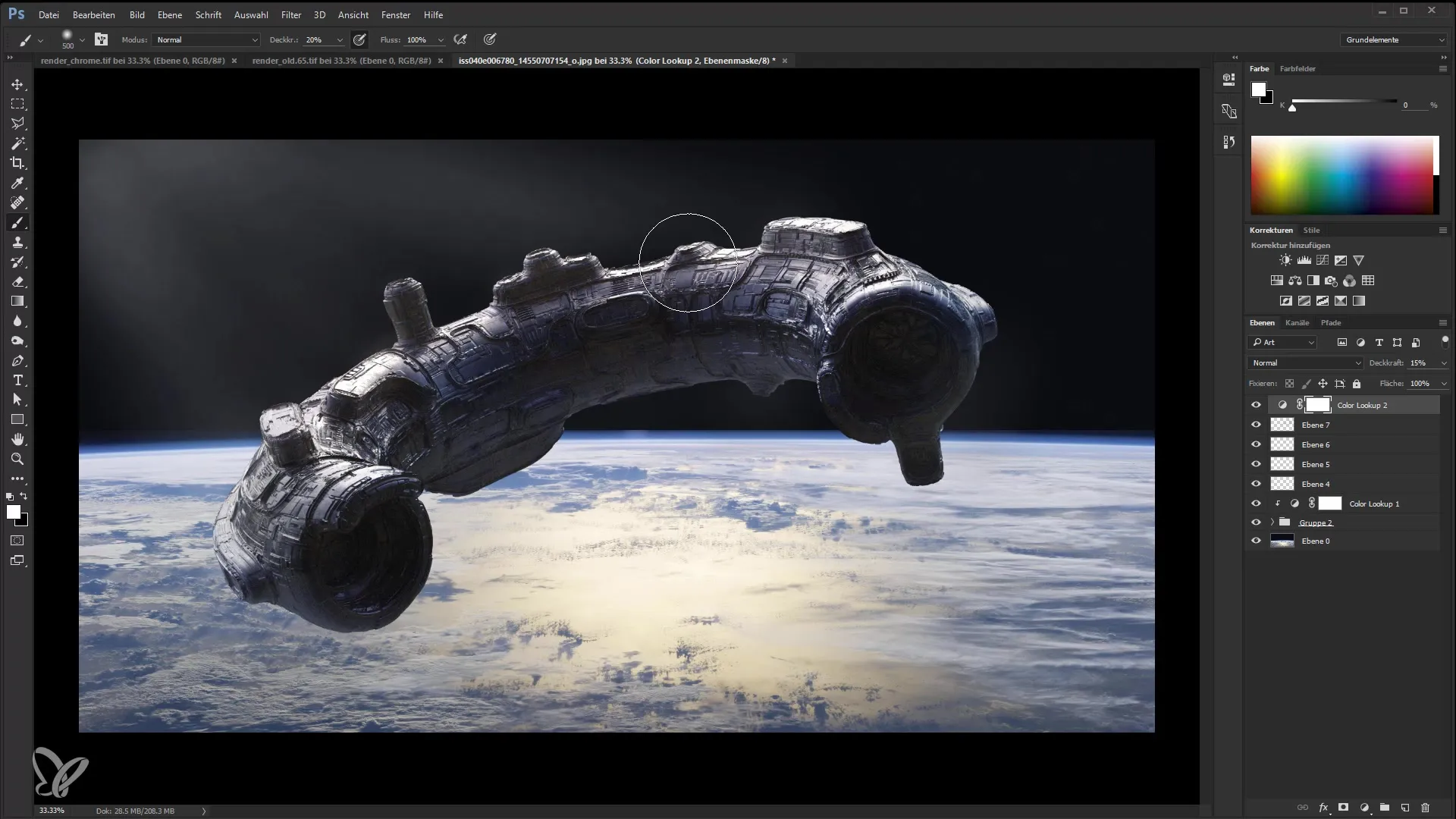
Suvestinė
Šiame vadove išmokai, kaip prisitaikyti ir sujungti atvaizdavimo perėjimus „Photoshop“ programoje. Naudodamas teisingus metodus, gali padaryti savo 3D modelius išskirtiniais ir profesionaliais.
Dažniausiai užduodami klausimai
Kaip įkeliu nuotraukas į „Photoshop“ programą?Paprastai gali tiesiog vilkdami ir išleisdami perkeliamas į „Photoshop“, arba naudoti „Failas“ meniu jas atidaryti.
Kaip keičiu sluoksnio permatomumą?Pasirink sluoksnį ir pritaikyk permatomumą sluoksnių valdymo lange.
Kas yra iškirptos dėklai „Photoshop“ programoje?Iškirptos dėklai sujungia du sluoksnius, todėl matomas tik viršutinio sluoksnio turinys, kuris yra po esamu po jo esančiu sluoksniu.
Kaip galiu retušuoti nuotrauką?Naudok šepetėlį arba taisymo įrankį tam, kad galėtum retušuoti nuotraukos vietoves.
Kaip pridedu efektus „Photoshop“ programoje?Eik į „Sluoksniai“ ir pasirink „Sluoksnio stilių“, kad galėtum pridėti įvairius efektus, tokius kaip sienelių šešėlis, šviesa ar rėmelis.


